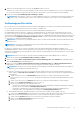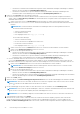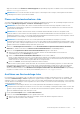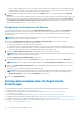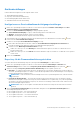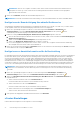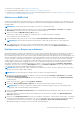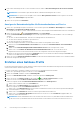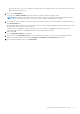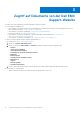Install Guide
Table Of Contents
- OpenManage Integration for VMware vCenter Version 4.0.1 Web-Client-Installationsanleitung
- Einführung
- OpenManage Integration for VMware vCenter-Lizenzierung
- Wichtige Hinweise zu Referenzzwecken
- Hardwareanforderungen
- Softwareanforderungen
- Portinformationen
- Voraussetzungs-Checkliste
- Installieren, Konfigurieren und Aktualisieren von OMIVV
- Bereitstellen der OMIVV OVF unter Verwendung des vSphere-Web-Clients
- Registrieren eines vCenter Servers durch einen Nicht-Administratorbenutzer
- Registrieren der OpenManage Integration for VMware vCenter und Importieren der Lizenzdatei
- Aktualisieren eines registrierten vCenters
- Überprüfen der Installation
- OMIVV aus vorhandener Version auf aktuelle Version aktualisieren
- Migration von Version 3.x auf Version 4.0.1
- Wiederherstellen von OMIVV, nachdem die Registrierung einer früheren Version von OMIVV aufgehoben wurde
- Gerätekonfiguration für VMware vCenter
- Zugriff auf Dokumente von der Dell EMC Support-Website
- Zugehörige Dokumentation
abgeschlossen haben. Siehe Ändern des Verbindungsprofils im OpenManage Integration for VMWare vCenter-Benutzerhandbuch
unter Dell.com/support/manuals.
ANMERKUNG: Bei Servern, die nicht über eine iDRAC Express- oder Enterprise-Karte verfügen, ist das Ergebnis für den iDRAC-
Verbindungstest Für dieses System nicht anwendbar.
Planen von Bestandsaufnahme-Jobs
Sie können den Bestandsaufnahmen-Zeitplan unter Verwendung des Konfigurationsassistenten oder OpenManage Integration unter der
Registerkarte OpenManage Integration > Verwalten > Einstellungen konfigurieren.
ANMERKUNG: Um sicherzustellen, dass OMIVV weiterhin aktualisierte Informationen anzeigt, empfiehlt Dell, dass Sie einen
regelmäßigen Bestandsaufnahme-Job planen. Der Bestandsaufnahme-Job erfordert nur minimale Ressourcen und wirkt sich nicht
negativ auf die Hostleistung aus.
ANMERKUNG: Das Gehäuse wird automatisch erkannt, nachdem die Bestandsaufnahme für alle Hosts ausgeführt wurde.
Wenn das Gehäuse zu einem Gehäuse-Profil hinzugefügt wird, wird die Bestandsaufnahme automatisch ausgeführt. In einer SSO-
Umgebung mit mehreren vCenter-Severn wird die Gehäusebestandsaufnahme automatisch bei jedem vCenter ausgeführt, wenn die
Bestandsaufnahme für ein beliebiges vCenter planmäßig ausgeführt wird.
ANMERKUNG: Die Einstellungen auf dieser Seite werden jedes Mal auf den Standardwert zurückgesetzt, wenn der
Konfigurationsassistent aufgerufen wird. Wenn Sie zuvor schon einen Zeitplan für die Bestandsaufnahme konfiguriert haben, stellen
Sie sicher, dass Sie den vorherigen Zeitplan auf dieser Seite vor Abschluss der Assistentenfunktionen replizieren, damit der vorherige
Zeitplan nicht durch die Standardeinstellungen außer Kraft gesetzt wird.
1. Wählen Sie im Erstkonfigurationsassistenten im Fenster Bestandsaufnahme-Zeitplan Bestandsaufnahme-Datenabruf
aktivieren aus, falls dies nicht aktiviert ist. Abrufen von Bestandsaufnahmedaten ist standardmäßig aktiviert.
2. Führen Sie unter Zeitplan für den Abruf von Bestandsaufnahmedaten folgende Schritte durch:
a. Aktivieren Sie die Kontrollkästchen neben den Wochentagen, an denen eine Bestandsaufnahme erstellt werden soll.
Standardmäßig ist die Option Auf alle Tage ausgewählt.
b. Geben Sie in Uhrzeit für Bestandsaufnahme-Datenabruf die Zeit im Format SS:MM ein.
Bei der von Ihnen eingegebenen Zeit muss es sich um die bei Ihnen geltende Ortszeit handeln. Wenn Sie daher beabsichtigen, die
Bestandsaufnahme in der Zeitzone des virtuellen Geräts auszuführen, berechnen Sie den Zeitunterschied zwischen Ihrer Lokalzeit
und der Zeitzone des virtuellen Geräts und geben dann die Zeit entsprechend ein.
c. Klicken Sie auf Weiter, um die Änderungen zu übernehmen und fortzufahren.
Sobald Sie auf Next (Weiter) klicken, werden alle Details, die Sie in diesem Assistenten angeben, gespeichert. Sie können die Details
nicht mithilfe dieses Assistenten ändern. Sie können die Details zum Bestandsaufnahme-Zeitplan der Hosts über die Registerkarte
Verwalten > Einstellungen ändern, nachdem Sie die Konfiguration über den Konfigurationsassistenten abgeschlossen haben.
Weitere Informationen finden Sie unter Modifizieren eines Zeitplans zum Erstellen einer Bestandsaufnahme im OpenManage
Integration for VMware vCenter User's Guide (Benutzerhandbuch) unter Dell.com/support/manuals.
Ausführen von Serviceabfrage-Jobs
Die Konfiguration für Serviceabfrage-Jobs ist in OMIVV unter "Einstellungen" verfügbar. Darüber hinaus können Serviceabfrage-Jobs
auch unter Job-Warteschlange > Service ausgeführt bzw. geplant werden. Die geplanten Jobs werden in der Job-Warteschlange
aufgelistet. In einer SSO-Umgebung mit mehreren vCenter-Servern wird die Gehäusegarantie automatisch bei jedem vCenter ausgeführt,
wenn die Garantie für ein beliebiges vCenter ausgeführt wird. Jedoch wird der Service nicht automatisch hinzugefügt, wenn er nicht zum
Gehäuseprofil hinzugefügt wird.
ANMERKUNG:
Die Einstellungen auf dieser Seite werden jedes Mal auf den Standardwert zurückgesetzt, wenn der
Konfigurationsassistent aufgerufen wird. Wenn Sie zuvor schon einen Serviceabfrage-Job konfiguriert haben, stellen Sie sicher, dass
Sie den vorherigen Zeitplan auf dieser Seite vor Abschluss der Assistentenfunktionen replizieren, damit der vorherige Zeitplan nicht
durch die Standardeinstellungen außer Kraft gesetzt wird.
1. Im Dialogfeld Servicezeitplan wählen Sie Serviceabruf aktivieren.
2. Führen Sie unter Serviceabrufzeitplan eine der folgenden Aktionen aus:
a. Aktivieren Sie das Kontrollkästchen neben den Wochentagen, an denen die Garantie ausgeführt werden soll.
b. Geben Sie die Uhrzeit in dem Format SS:MM ein.
Gerätekonfiguration für VMware vCenter
23